微软推出的win11电脑操作系统是可以调节设置任务栏的宽度大小的,用户可以根据自己使用习惯自行设置任务栏的高度,还不知道win11怎么设置任务栏大小的小伙伴们不要着急,下面就由
微软推出的win11电脑操作系统是可以调节设置任务栏的宽度大小的,用户可以根据自己使用习惯自行设置任务栏的高度,还不知道win11怎么设置任务栏大小的小伙伴们不要着急,下面就由自由互联小编给大家带来最新最实用的详细教程方案,希望能够帮助到有需要的小伙伴们,话不多说,快一起来看看吧。

方案一:
1、win11的任务栏大小,目前只能够使用注册表编辑器进行修改。
2、打开注册表后,定位到:
【HKEY_CURRENT_USER\Software\Microsoft\ Windows\CurrentVersion\Explorer\Advanced\】
3、然后在这里新建一个“TaskbarSi”的DWORD值。
4、然后数字“0”是小任务栏,“1”是中任务栏,“2”是大任务栏。
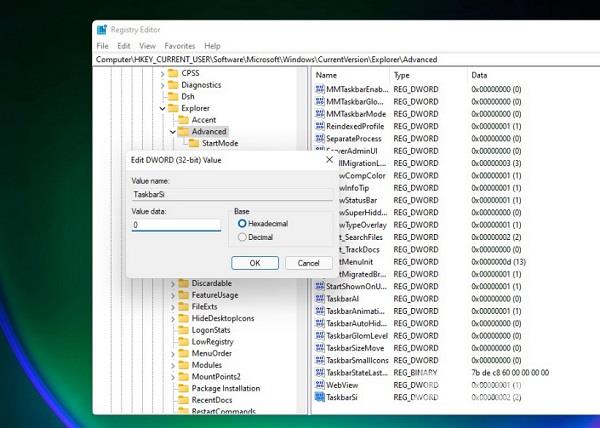
小任务栏↓

中任务栏↓
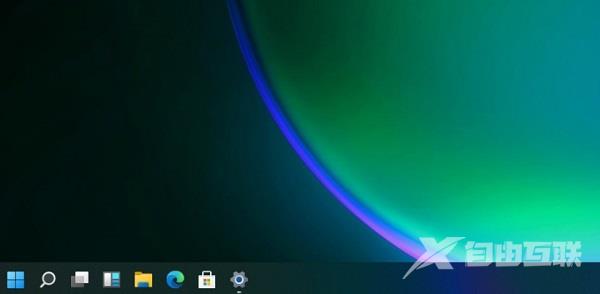
大任务栏↓

方案二:
如果你的win11系统不能够更改的话,说明你的系统是最初的测试版,
用户们可以下载安装最新的win11系统,最新的win11系统可以自由调整任务栏的大小、位置等。
且鼠标右键,有“刷新”哦。
